Le traduzioni sono generate tramite traduzione automatica. In caso di conflitto tra il contenuto di una traduzione e la versione originale in Inglese, quest'ultima prevarrà.
Avvio di una trascrizione di analisi post-chiamata
Prima di iniziare una trascrizione analitica post-chiamata, devi creare tutte le categorie Amazon Transcribe a cui desideri che corrispondano nell'audio.
Nota
Le trascrizioni di analisi delle chiamate non possono essere corrisposte retroattivamente a nuove categorie. Solo le categorie create prima di iniziare una trascrizione di analisi delle chiamate possono essere applicate a tale output di trascrizione.
Se hai creato una o più categorie e l'audio corrisponde a tutte le regole all'interno di almeno una delle categorie, Amazon Transcribe contrassegna l'output con la categoria corrispondente. Se scegli di non utilizzare le categorie o se l'audio non corrisponde alle regole specificate nelle categorie, la trascrizione non viene contrassegnata.
Per iniziare una trascrizione analitica post-chiamata, puoi utilizzare AWS Management ConsoleAWS CLI, o AWS SDKs; vedi quanto segue per alcuni esempi:
Utilizza la procedura seguente per avviare un processo di analisi post-chiamata. Le chiamate che corrispondono a tutte le caratteristiche definite da una categoria vengono etichettate con tale categoria.
-
Nel riquadro di navigazione, in Amazon Transcribe Call Analytics, scegli Call Analytics jobs.
-
Scegli Crea processo.
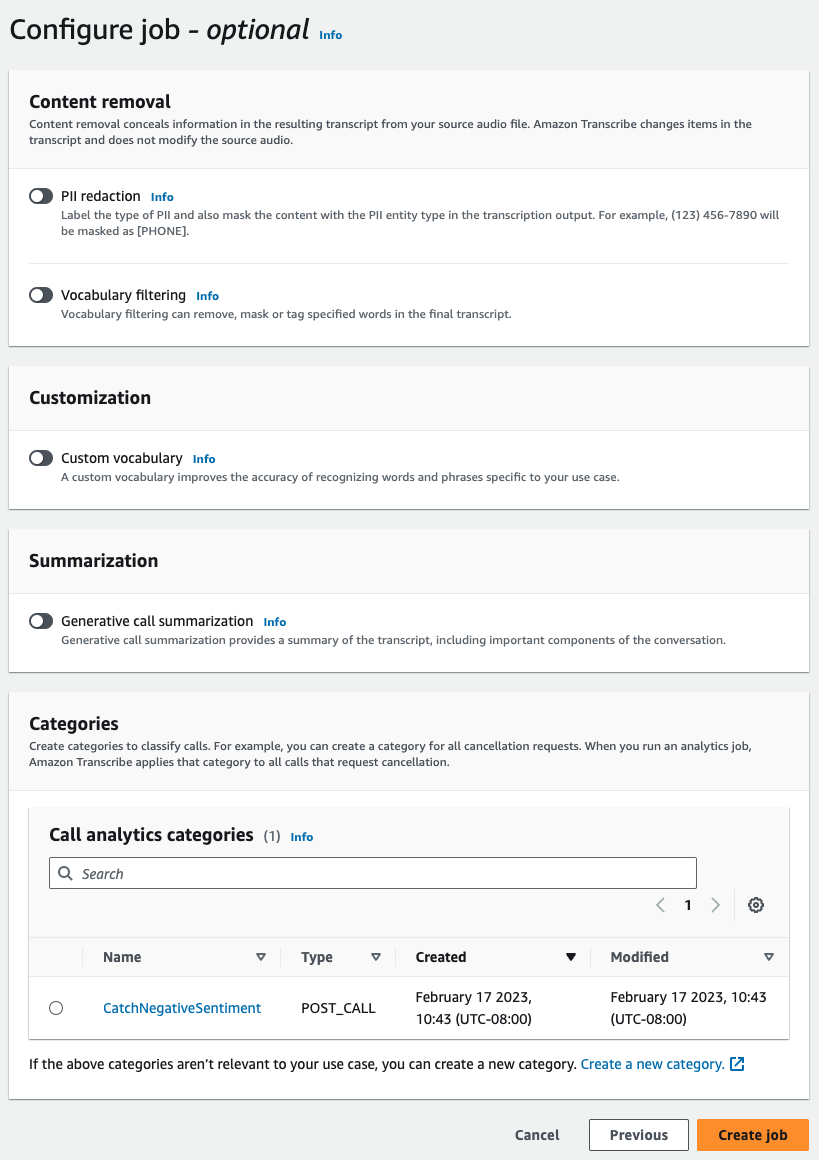
-
Nella pagina Specifica i dettagli del processo, fornisci informazioni sul tuo processo di analisi delle chiamate, inclusa la posizione dei dati di input.
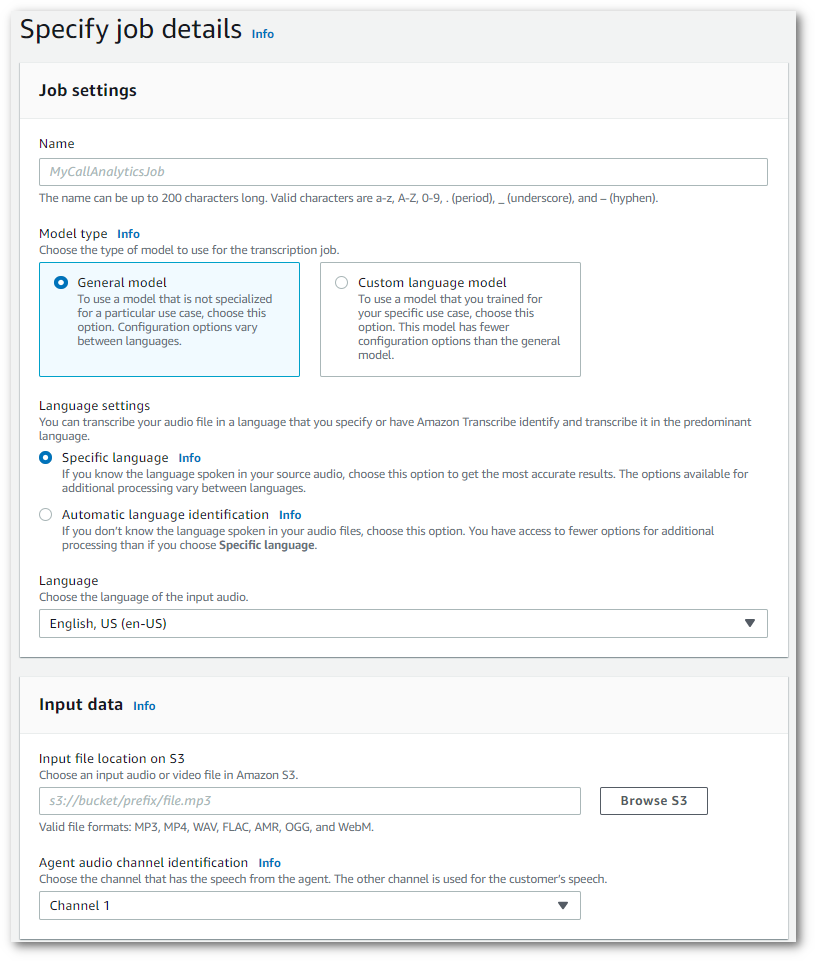
Specificate la Amazon S3 posizione desiderata dei dati di output e il IAM ruolo da utilizzare.
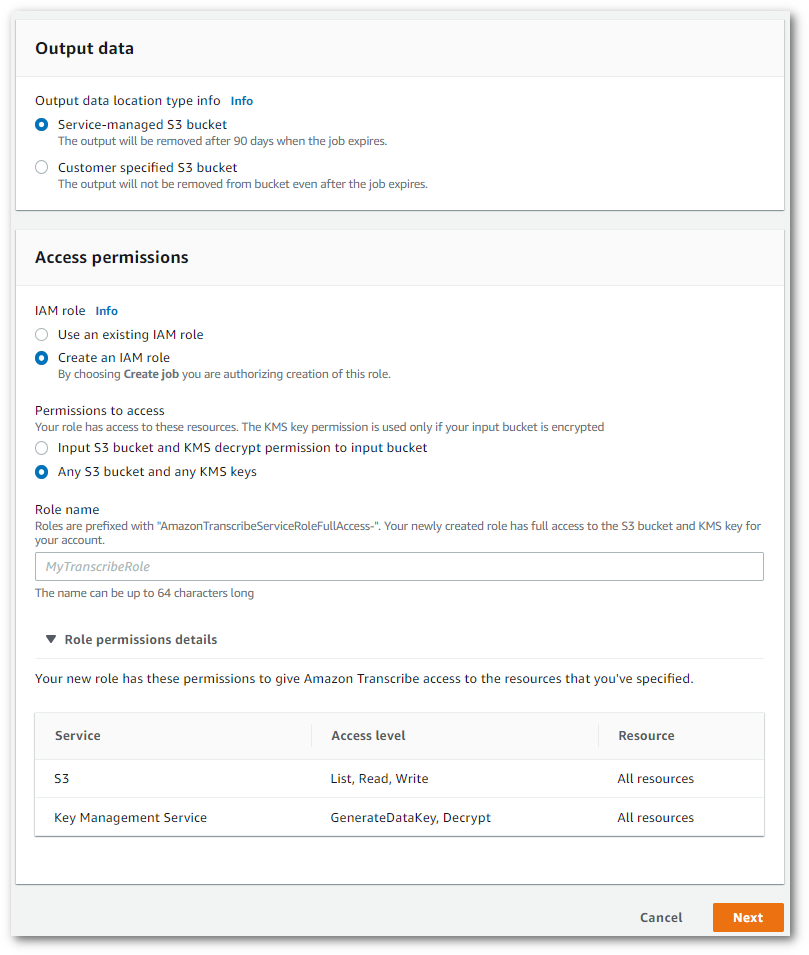
-
Scegli Next (Successivo).
-
Per Configura processo, attiva tutte le funzionalità opzionali che desideri includere nel tuo processo di analisi delle chiamate. Se hai già creato delle categorie, queste vengono visualizzate nel pannello Categorie e vengono applicate automaticamente al tuo processo di analisi delle chiamate.
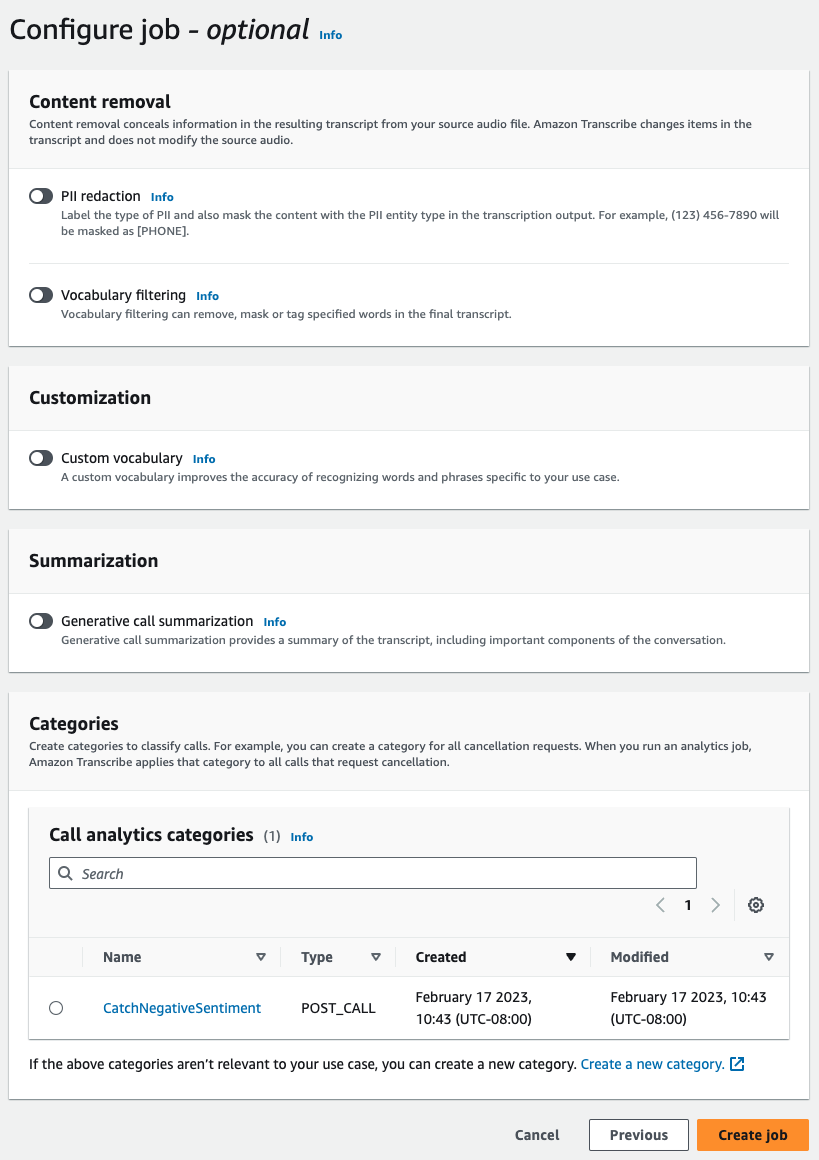
-
Scegli Crea processo.
Questo esempio utilizza il start-call-analytics-jobchannel-definitions Per ulteriori informazioni, consulta StartCallAnalyticsJob e ChannelDefinition.
aws transcribe start-call-analytics-job \ --regionus-west-2\ --call-analytics-job-namemy-first-call-analytics-job\ --media MediaFileUri=s3://amzn-s3-demo-bucket/my-input-files/my-media-file.flac\ --output-location s3://amzn-s3-demo-bucket/my-output-files/ \ --data-access-role-arn arn:aws:iam::111122223333:role/ExampleRole\ --channel-definitions ChannelId=0,ParticipantRole=AGENTChannelId=1,ParticipantRole=CUSTOMER
Ecco un altro esempio di utilizzo del start-call-analytics-job
aws transcribe start-call-analytics-job \ --regionus-west-2\ --cli-input-json file://filepath/my-call-analytics-job.json
Il file my-call-analytics-job.json contiene il seguente corpo della richiesta.
{
"CallAnalyticsJobName": "my-first-call-analytics-job",
"DataAccessRoleArn": "arn:aws:iam::111122223333:role/ExampleRole",
"Media": {
"MediaFileUri": "s3://amzn-s3-demo-bucket/my-input-files/my-media-file.flac"
},
"OutputLocation": "s3://amzn-s3-demo-bucket/my-output-files/",
"ChannelDefinitions": [
{
"ChannelId": 0,
"ParticipantRole": "AGENT"
},
{
"ChannelId": 1,
"ParticipantRole": "CUSTOMER"
}
]
}Questo esempio lo utilizza AWS SDK per Python (Boto3) per avviare un processo di Call Analytics utilizzando il metodo start_call_analytics_jobStartCallAnalyticsJob e ChannelDefinition.
Per ulteriori esempi di utilizzo di, inclusi esempi di scenari e AWS SDKs interservizi, inclusi esempi relativi a specifiche funzionalità, consultate il capitolo. Esempi di codice per l'utilizzo di Amazon Transcribe AWS SDKs
from __future__ import print_function
import time
import boto3
transcribe = boto3.client('transcribe', 'us-west-2')
job_name = "my-first-call-analytics-job"
job_uri = "s3://amzn-s3-demo-bucket/my-input-files/my-media-file.flac"
output_location = "s3://amzn-s3-demo-bucket/my-output-files/"
data_access_role = "arn:aws:iam::111122223333:role/ExampleRole"
transcribe.start_call_analytics_job(
CallAnalyticsJobName = job_name,
Media = {
'MediaFileUri': job_uri
},
DataAccessRoleArn = data_access_role,
OutputLocation = output_location,
ChannelDefinitions = [
{
'ChannelId': 0,
'ParticipantRole': 'AGENT'
},
{
'ChannelId': 1,
'ParticipantRole': 'CUSTOMER'
}
]
)
while True:
status = transcribe.get_call_analytics_job(CallAnalyticsJobName = job_name)
if status['CallAnalyticsJob']['CallAnalyticsJobStatus'] in ['COMPLETED', 'FAILED']:
break
print("Not ready yet...")
time.sleep(5)
print(status)